אם אתה יודע את התוצאה הרצויה מנוסחה, אך אינך בטוח איזה ערך קלט הנוסחה צריכה לקבל תוצאה זו, השתמש בתכונה 'חתירה למטרה'. לדוגמה, נניח שעליך ללוות סכום כסף מסוים. אתה יודע כמה כסף אתה רוצה, כמה זמן ברצונך לקחת כדי לשלם את ההלוואה, וכמה אתה יכול להרשות לעצמך לשלם מדי חודש. באפשרותך להשתמש ב'חתירה למטרה' כדי לקבוע איזה שיעור ריבית תצטרך לאבטח כדי לעמוד ביעד ההלוואה שלך.
אם אתה יודע את התוצאה הרצויה מנוסחה, אך אינך בטוח איזה ערך קלט הנוסחה צריכה לקבל תוצאה זו, השתמש בתכונה 'חתירה למטרה'. לדוגמה, נניח שעליך ללוות סכום כסף מסוים. אתה יודע כמה כסף אתה רוצה, כמה זמן ברצונך לקחת כדי לשלם את ההלוואה, וכמה אתה יכול להרשות לעצמך לשלם מדי חודש. באפשרותך להשתמש ב'חתירה למטרה' כדי לקבוע איזה שיעור ריבית תצטרך לאבטח כדי לעמוד ביעד ההלוואה שלך.
הערה: 'חתירה למטרה' פועלת רק עם ערך קלט משתנה אחד. אם ברצונך לקבל יותר מערך קלט אחד; לדוגמה, הן סכום ההלוואה והן סכום התשלום החודשי עבור הלוואה, עליך להשתמש בתוספת Solver. לקבלת מידע נוסף, ראה הגדרה ופתרון של בעיה באמצעות Solver.
שלב אחר שלב עם דוגמה
בוא נבחן את הדוגמה הקודמת, שלב אחר שלב.
מכיוון שברצונך לחשב את שיעור הריבית עבור ההלוואה הדרוש כדי לעמוד ביעד שלך, עליך להשתמש בפונקציה PMT. הפונקציה PMT מחשבת סכום תשלום חודשי. בדוגמה זו, סכום התשלום החודשי הוא המטרה שאתה מחפש.
הכנת גליון העבודה
-
פתח גליון עבודה ריק חדש.
-
תחילה, הוסף כמה תוויות בעמודה הראשונה כדי להקל על קריאת גליון העבודה.
-
בתא A1, הקלד סכום הלוואה.
-
בתא A2, הקלד מונח בחודשים.
-
בתא A3, הקלד שיעור ריבית.
-
בתא A4, הקלד תשלום.
-
-
לאחר מכן, הוסף את הערכים שאתה מכיר.
-
בתא B1, הקלד 100000. זה הסכום שברצונך להשאיל.
-
בתא B2, הקלד 180. זהו מספר החודשים שברצונך לשלם עבור ההלוואה.
הערה: למרות שאתה יודע את סכום התשלום הרצוי, אל תזין אותו כערך, מכיוון שסכום התשלום הוא תוצאה של הנוסחה. במקום זאת, עליך להוסיף את הנוסחה לגליון העבודה ולציין את ערך התשלום בשלב מאוחר יותר, בעת שימוש בחתירה למטרה.
-
-
לאחר מכן, הוסף את הנוסחה שעבורה יש לך מטרה. לדוגמה, השתמש בפונקציה PMT:
-
בתא B4, הקלד =PMT(B3/12,B2,B1). נוסחה זו מחשבת את סכום התשלום. בדוגמה זו, ברצונך לשלם $900 מדי חודש. לא תזין סכום זה כאן, מכיוון שברצונך להשתמש ב'חתירה למטרה' כדי לקבוע את שיעור הריבית, ו'חתירה למטרה' דורשת שתתחיל בנוסחה.
הנוסחה מפנה לתאים B1 ו- B2, המכילים ערכים שציינת בשלבים הקודמים. הנוסחה מפנה גם לתא B3, שבו תציין ש'חתירה למטרה' תמקם את שיעור הריבית. הנוסחה מחלקת את הערך ב- B3 ב- 12 מכיוון שציינת תשלום חודשי, והפונקציה PMT מניחה שיעור ריבית שנתי.
מאחר שאין ערך בתא B3, Excel מניח שיעור ריבית של 0% והשימוש בערכים בדוגמה מחזיר תשלום של $555.56. באפשרותך להתעלם מערך זה בשלב זה.
-
השתמש בחתירה למטרה כדי לקבוע את שיעור הריבית
-
בכרטיסיה נתונים, בקבוצה כלי נתונים, לחץ על ניתוח ' מה-אם' ולאחר מכן לחץ על חתירה למטרה.
-
בתיבה הגדר תא , הזן את ההפניה לתא המכיל את נוסחה שברצונך לפתור. בדוגמה, הפניה זו היא תא B4.
-
בתיבה ערך אל , הקלד את תוצאת הנוסחה הרצויה. בדוגמה, זהו -900. שים לב כי מספר זה שלילי מאחר שהוא מייצג תשלום.
-
בתיבה על-ידי שינוי תא, הזן את ההפניה לתא המכיל את הערך שברצונך להתאים. בדוגמה, הפניה זו היא תא B3.
הערה: הנוסחה בתא שציינת בתיבה הגדר תא חייבת לבצע הפניה לתא שבו מתבצעת ההפניה לשינויים בחתירה למטרה .
-
לחץ על אישור.
'חתירה למטרה' פועלת ומפיקה תוצאה, כפי שמוצג באיור הבא.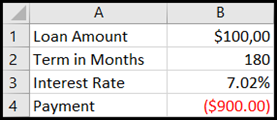
תאים B1, B2 ו- B3 הם הערכים עבור סכום ההלוואה, אורך ההסכם ותעריף הריבית.
תא B4 מציג את תוצאת הנוסחה =PMT(B3/12,B2,B1).
-
לבסוף, עצב את תא היעד (B3) כך שהוא יציג את התוצאה כאחוז.
-
בכרטיסיה בית , בקבוצה מספר , לחץ על אחוזים.
-
לחץ על הגדל מספרעשרוני או על הקטן מספר עשרוני כדי להגדיר את מספר המקומות העשרוניים.
-
אם אתה יודע את התוצאה הרצויה מנוסחה, אך אינך בטוח איזה ערך קלט הנוסחה צריכה לקבל תוצאה זו, השתמש בתכונה 'חתירה למטרה'. לדוגמה, נניח שעליך ללוות סכום כסף מסוים. אתה יודע כמה כסף אתה רוצה, כמה זמן ברצונך לקחת כדי לשלם את ההלוואה, וכמה אתה יכול להרשות לעצמך לשלם מדי חודש. באפשרותך להשתמש ב'חתירה למטרה' כדי לקבוע איזה שיעור ריבית תצטרך לאבטח כדי לעמוד ביעד ההלוואה שלך.
הערה: 'חתירה למטרה' פועלת רק עם ערך קלט משתנה אחד. אם ברצונך לקבל יותר מערך קלט אחד, לדוגמה, סכום ההלוואה וסכום התשלום החודשי עבור הלוואה, השתמש בתוספת Solver. לקבלת מידע נוסף, ראה הגדרה ופתרון של בעיה באמצעות Solver.
שלב אחר שלב עם דוגמה
בוא נבחן את הדוגמה הקודמת, שלב אחר שלב.
מכיוון שברצונך לחשב את שיעור הריבית עבור ההלוואה הדרוש כדי לעמוד ביעד שלך, עליך להשתמש בפונקציה PMT. הפונקציה PMT מחשבת סכום תשלום חודשי. בדוגמה זו, סכום התשלום החודשי הוא המטרה שאתה מחפש.
הכנת גליון העבודה
-
פתח גליון עבודה ריק חדש.
-
תחילה, הוסף כמה תוויות בעמודה הראשונה כדי להקל על קריאת גליון העבודה.
-
בתא A1, הקלד סכום הלוואה.
-
בתא A2, הקלד מונח בחודשים.
-
בתא A3, הקלד שיעור ריבית.
-
בתא A4, הקלד תשלום.
-
-
לאחר מכן, הוסף את הערכים שאתה מכיר.
-
בתא B1, הקלד 100000. זה הסכום שברצונך להשאיל.
-
בתא B2, הקלד 180. זהו מספר החודשים שברצונך לשלם עבור ההלוואה.
הערה: למרות שאתה יודע את סכום התשלום הרצוי, אל תזין אותו כערך, מכיוון שסכום התשלום הוא תוצאה של הנוסחה. במקום זאת, עליך להוסיף את הנוסחה לגליון העבודה ולציין את ערך התשלום בשלב מאוחר יותר, בעת שימוש בחתירה למטרה.
-
-
לאחר מכן, הוסף את הנוסחה שעבורה יש לך מטרה. לדוגמה, השתמש בפונקציה PMT:
-
בתא B4, הקלד =PMT(B3/12,B2,B1). נוסחה זו מחשבת את סכום התשלום. בדוגמה זו, ברצונך לשלם $900 מדי חודש. לא תזין סכום זה כאן, מכיוון שברצונך להשתמש ב'חתירה למטרה' כדי לקבוע את שיעור הריבית, ו'חתירה למטרה' דורשת שתתחיל בנוסחה.
הנוסחה מפנה לתאים B1 ו- B2, המכילים ערכים שציינת בשלבים הקודמים. הנוסחה מפנה גם לתא B3, שבו תציין ש'חתירה למטרה' תמקם את שיעור הריבית. הנוסחה מחלקת את הערך ב- B3 ב- 12 מכיוון שציינת תשלום חודשי, והפונקציה PMT מניחה שיעור ריבית שנתי.
מאחר שאין ערך בתא B3, Excel מניח שיעור ריבית של 0% והשימוש בערכים בדוגמה מחזיר תשלום של $555.56. באפשרותך להתעלם מערך זה בשלב זה.
-
השתמש בחתירה למטרה כדי לקבוע את שיעור הריבית
-
בצע אחת מהפעולות הבאות:
ב Excel 2016 עבור Mac: בכרטיסיה נתונים, לחץ על ניתוח 'מה-אם' ולאחר מכן לחץ על 'חתירה למטרה'.
ב Excel עבור Mac 2011: בכרטיסיה נתונים, בקבוצה כלי נתונים, לחץ על ניתוח 'מה-אם' ולאחר מכן לחץ על 'חתירה למטרה'.
-
בתיבה הגדר תא , הזן את ההפניה לתא המכיל את נוסחה שברצונך לפתור. בדוגמה, הפניה זו היא תא B4.
-
בתיבה ערך אל , הקלד את תוצאת הנוסחה הרצויה. בדוגמה, זהו -900. שים לב כי מספר זה שלילי מאחר שהוא מייצג תשלום.
-
בתיבה על-ידי שינוי תא, הזן את ההפניה לתא המכיל את הערך שברצונך להתאים. בדוגמה, הפניה זו היא תא B3.
הערה: הנוסחה בתא שציינת בתיבה הגדר תא חייבת לבצע הפניה לתא שבו מתבצעת ההפניה לשינויים בחתירה למטרה .
-
לחץ על אישור.
'חתירה למטרה' פועלת ומפיקה תוצאה, כפי שמוצג באיור הבא.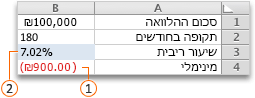
-
לבסוף, עצב את תא היעד (B3) כך שהוא יציג את התוצאה כאחוז. בצע אחד מהפעולות הבאות:
-
בכרטיסיה Excel 2016 עבור Mac: בכרטיסיה בית, לחץ על הגדל מספר עשרוני


-
ב- Excel עבור Mac 2011: בכרטיסיה בית, תחת מספר, לחץ על הגדל מספר עשרוני


-










